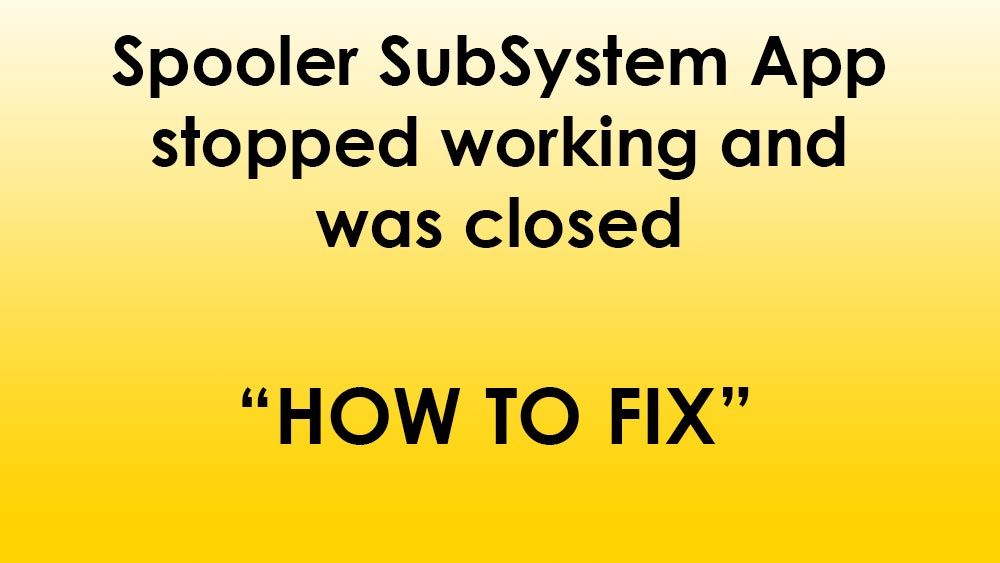
Проблемы со спулером? — Spooler SubSystem App перестал работать и был закрыт
Мы видели, что многие люди, которые используют принтеры на компьютерах под управлением Windows, имеют проблему выше. Это сообщение появляется при входе в систему и при появлении сообщения об ошибке диспетчера очереди печати вы не можете использовать установленные принтеры на вашем компьютере. Сегодня мы подготовили несколько вещей, которые вы можете попробовать исправить проблему спулера Windows. Это не гарантирует 100% исправления, но мы надеемся, что это решит вашу проблему. Давайте начнем! �� �� �� (* Эта проблема возникает в Windows XP, Windows Vista, Windows 7 и Windows 8 *)
1. Попробуйте запустить службу диспетчера очереди Windows
— Нажмите «Пуск» -> Нажмите «Выполнить» -> Введите «cmd» -> В командной строке введите: net start spooler
это запустит службу диспетчера очереди Windows. Если вы видите, что приложение Spooler SubSystem перестало работать и снова было закрыто сообщение, попробуйте выполнить следующие действия.
1.5 Попробуйте войти в систему как администратор
Если ваша учетная запись не является администратором, попробуйте войти в систему как администратор.
2. Попробуйте программу Microsoft для самостоятельного устранения неисправностей.
— Нажмите на ссылку здесь и скачайте Microsoft «Fix it». http://windows.microsoft.com/en-us/windows-vista/troubleshoot-printer-problems Эта программа запустит устранение неполадок принтера Windows и попытается решить любые проблемы с печатью. Удачи ! �� �� ��
3. Попробуйте отключить функции Windows
— Перейдите в Панель управления -> Программы и компоненты -> Нажмите Включить или отключить функции Windows в меню слева.
— Теперь нажмите + знак служб печати, чтобы увидеть все связанные службы печати.
— Проверьте LPD и LPR. Затем снимите флажок Клиент интернет-печати.
— Попробуйте перезагрузить компьютер.
4. Попробуйте заменить spoolsv.exe файлы spoolss.dll (c: \ Windows \ System32 \)
— В (системный диск) -> Windows -> папка System32, там есть spoolsv.exe файлы spoolss.dll. Загрузите следующие файлы и попробуйте скопировать их в папку System32. (Это сжатый файл. Вы должны извлечь или разархивировать файл в первую очередь.)
Windiws XP для WindowsXP
Windows Vista — для Windows_Vista
Windows 7 — для Windows7
Windows 8 — для Windows8
После завершения загрузки извлеките файл и скопируйте два файла в папку «Windows \ System32 \».
Мы будем продолжать обновлять этот пост. Мы надеемся, что этот пост вам подойдет. Спасибо! ��





